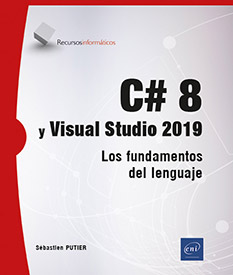Visual Studio 2019
Instalación y primera ejecución
La primera etapa en el uso de Visual Studio es su instalación en la máquina destinada al desarrollo.
1. Requisitos previos
Visual Studio es un entorno de desarrollo que puede resultar extremadamente potente, pero para sacar el máximo partido de sus funcionalidades es preciso que la máquina sobre la que está instalado disponga de una mínima configuración de hardware y software.
Microsoft indica los siguientes valores para esa configuración:
|
Sistema operativo |
Windows 7 SP1 Windows 8.1 (con Update 2919355) Windows Server 2012 R2 (con Update 2919355) Windows 10 (version 1703 y +)Windows Server 2016 Windows Server 2019 |
|
|
Procesador |
Procesador de 1,8 GHz |
|
|
Memoria RAM |
2 GB de RAM (2,5 GB en caso de ejecución sobre una máquina virtual) |
|
|
Espacio en disco disponible |
De 800 MB a 210 GB, en función de las funcionalidades instaladas |
|
|
Vídeo |
Tarjeta de vídeo que soporte una resolución de 1280 x 720 |
|
2. Ediciones de Visual Studio
Visual Studio 2019 está disponible en varias ediciones adaptadas a distintos contextos. Microsoft permite su descarga en la siguiente dirección: https://www.visualstudio.com/es/downloads/
Las ediciones Professional y Enterprise solo están disponibles para su evaluación durante 90 días. Pasado este periodo, será necesario obtener una licencia de uso de Microsoft.
a. Visual Studio Community
Esta versión del producto permite desarrollar aplicaciones web, Windows Store y Windows "clásicas". Ofrece, también, soporte para el desarrollo de aplicaciones multiplataforma con Xamarin.
La edición Community es suministrada Microsoft de manera gratuita bajo ciertas condiciones. Los equipos que trabajen en proyectos open source o investigación universitaria pueden, en particular, acceder a ella gratuitamente.
En general, cualquier persona puede utilizar la herramienta sin coste alguno, siempre con fines educativos o de formación.
Visual Studio 2019 Community puede ser utilizada también para fines comerciales por desarrolladores independientes o pequeños equipos profesionales (como máximo 5 usuarios y empresas de menos de 250 empleados y menos de un millón de dólares de volumen anual de negocio).
Esta versión de Visual Studio...
Descripción de las herramientas
Visual Studio está constituido por tres tipos de elementos que se reparten en su zona de representación:
-
La parte superior de la ventana principal está compuesta por una barra de menús y varias barras de herramientas.
-
La parte central de la ventana principal contiene la zona de trabajo en la que es posible visualizar, entre otros, uno o varios diseñadores visuales así como ventanas de edición de código.
-
Varias ventanas secundarias representan las distintas herramientas a disposición del desarrollador.
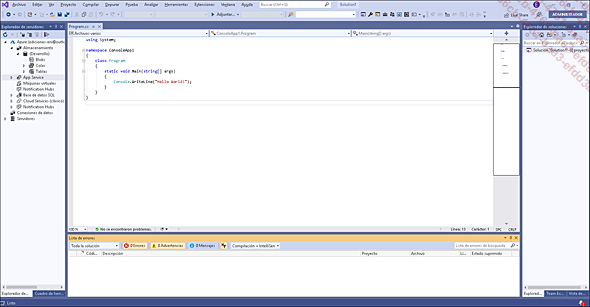
El entorno de trabajo puede gestionarse y adaptarse mediante el uso de tres técnicas:
-
El anclado de ventanas,
-
La ocultación automática de ventanas,
-
El uso de pestañas.
Las ventanas pueden anclarse a uno de los lados de la ventana principal. También es posible hacer que una ventana sea flotante, es decir, que esté posicionada de manera absoluta, sin relación alguna con los elementos de la interfaz. Estas dos operaciones pueden llevarse a cabo con ayuda del menú contextual de cada una de las ventanas (que se abre haciendo clic con el botón derecho en la barra de título de la ventana) o arrastrando y soltando.
Una vez se ha desplazado una ventana arrastrando y soltando, Visual Studio muestra varias guías. Cuando la ubicación de la ventana se corresponde con un anclaje, se previsualiza el espacio ocupado mediante un fondo de color azul (poco importa, en este punto, el tema seleccionado para Visual Studio).
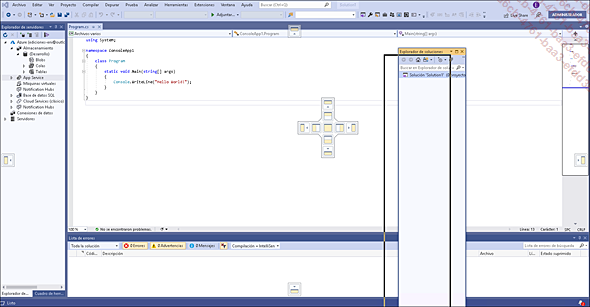
Situar una ventana sobre alguna de las guías ancla la ventana en la posición deseada. Si se desvincula de la guía, la ventana se convierte en flotante.
La ocultación automática de la ventana puede resultar efectiva sobre una ventana anclada. Cada ventana posee en su barra de título un botón que representa una chincheta. Cuando está orientada horizontalmente, la ventana está en modo de ocultación automática.
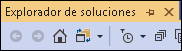
En caso contrario, está anclada a la ventana principal de Visual Studio:
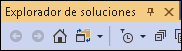
El uso de pestañas permite anclar ventanas con una pérdida mínima de espacio de trabajo. Esta solución consiste en utilizar una única ventana en la que varias ventanas son accesibles a través de una barra de pestañas situada en la parte inferior de la ventana.
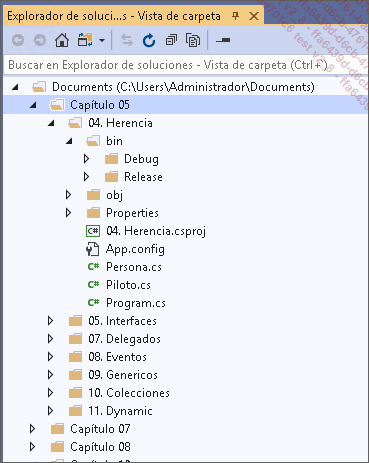
Este...
 Ediciones ENI Editorial | líder en informática
Ediciones ENI Editorial | líder en informática